要在Foxmail中绑定QQ邮箱服务器,按照以下步骤进行操作:
步骤一:打开Foxmail软件
首先,在电脑上打开安装好的Foxmail软件。
步骤二:点击菜单栏中的“工具”
在Foxmail主界面上,找到菜单栏中的“工具”选项。
步骤三:选择“帐户设置”
在“工具”菜单下拉列表中,选择“帐户设置”。
步骤四:点击“新建”
在“帐户设置”窗口中,点击左下角的“新建”按钮。
步骤五:选择“服务器”
在“新建邮件帐户”窗口中,选择左侧菜单栏中的“服务器”。
步骤六:填写账号信息
在右侧窗口中,填写以下账号信息:
邮件地址:输入QQ邮箱的完整邮箱地址,例如:yourname@qq.com。
服务器类型:选择“IMAP”,以便可以同步邮件。
服务器地址:填写“imap.qq.com”。
用户名和密码:输入QQ邮箱的账号和密码。
加密方式:选择“SSL”。
步骤七:点击“确定”
填写完账号信息后,点击窗口下方的“确定”按钮。
步骤八:测试连接
Foxmail会自动测试与QQ邮箱服务器的连接,如果连接成功,会弹出一个对话框显示连接成功的信息。
步骤九:保存设置
在弹出的对话框中,点击“保存设置”按钮,保存绑定的设置。
完成上述步骤后,就成功在Foxmail中绑定了QQ邮箱服务器。现在可以通过Foxmail来接收和发送QQ邮箱中的邮件。